Как разрешить Thunderbird 3 автоматически отображать изображения
Mozilla Буревестник Freeware / / March 18, 2020
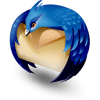
Отличительной особенностью Thunderbird 3 является его скорость, но вы можете быстро замедлить (хорошо, оксюморон, а?) По электронной почте, содержащей изображения. Каждый раз, когда вы открываете электронную почту с помощью Thunderbird, вы увидите сообщение об удаленном контенте, в котором говорится, что существует риск безопасности при отображении удаленного контента с неизвестных сайтов. Риск безопасности реален. Однако, если вы похожи на меня и используете Gmail или у вас настроен хороший фильтр нежелательной почты, вы, вероятно, не получаете никаких вредоносных писем на ваш основной почтовый ящик.
Если вам надоело видеть всплывающее окно с Thunderbird, которое говорит, что оно защищает вашу конфиденциальность, есть способ обойти это. Правда вы можете нажать Всегда загружайте удаленный контент с sender@email.com. Но это может раздражать, если вы получаете электронное письмо от множества разных людей - так как вам приходится повторять процесс для каждого из них.

Вот краткое руководство по удалению этих надоедливых всплывающих окон с конфиденциальностью для удаленного контента, это быстро, но может потребовать небольшого приключения!
Как автоматически показывать все изображения в Thunderbird 3
1. От в Thunderbird версии 3, щелчокинструменты а потом ВыбратьПараметры
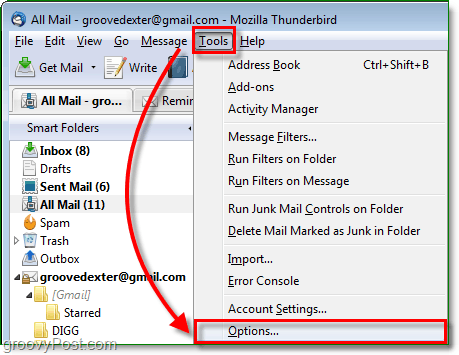
2. щелчок продвинутый вкладка, а затем щелчокРедактор конфигурации
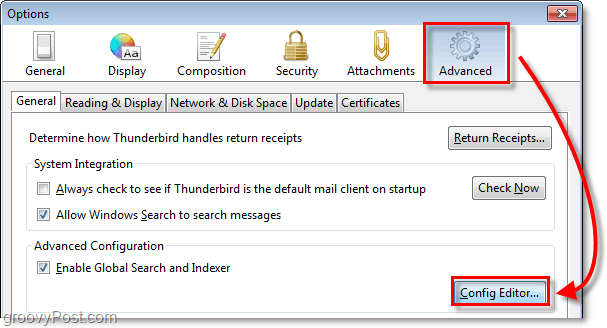
3. Вы получите предупреждение о том, насколько опасным может быть изменение вашей конфигурации. щелчок Я буду осторожен, обещаю! кнопка.
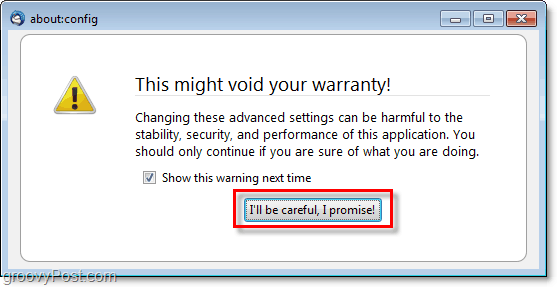
4. Из меню about: config, найти mailnews.message_display.disable_remote_image запись. Самый простой способ - ввести его в фильтр выше. Однажды найденный, Двойной клик запись пока не сказано Статус = пользовательский набор, и Значение = ложь. После этого вы можете выйти, и изменения произойдут немедленно.
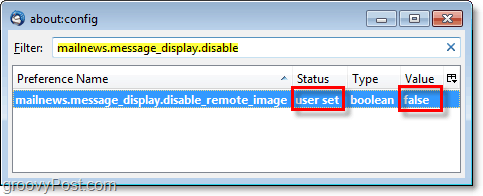
Теперь всякий раз, когда вы получаете доступ к электронным письмам с помощью Thunderbird, вам больше не нужно получать подсказку с надписью «Защита вашей конфиденциальности». Если позже вы решите, что вам нужна дополнительная безопасность, вы всегда можете вернуться и установить значение «true» в меню about: config, и все вернется к значению по умолчанию.



